Android Studio 是开发 Android 应用的官方 IDE,包含构建 Android 应用所需的所有功能。
本页列出了稳定渠道中的最新版本 Android Studio Otter 的多项新功能和改进。您可在此处下载最新版本,也可在 Android Studio 中依次点击 Help > Check for updates(在 macOS 上则为 Android Studio > Check for updates)更新到最新版本
这是 Android Studio 的稳定版。请注意,补丁可能包含新的次要功能和 bug 修复。如需了解 Android Studio 版本命名,请参阅 Android Studio 版本名称。
如需了解此版 Android Studio 中已修复的问题,请参阅已解决的问题。
如需查看旧版 Android Studio 的版本说明,请参阅过往版本。
如需抢先体验即将发布的功能和改进,请参阅 Android Studio 预览版 build。
如果您在 Android Studio 中遇到问题,请查看已知问题或问题排查页面。
Android Gradle 插件和 Android Studio 兼容性
Android Studio 构建系统以 Gradle 为基础,并且 Android Gradle 插件 (AGP) 添加了几项专用于构建 Android 应用的功能。下表列出了各个 Android Studio 版本所需的 AGP 版本。
| Android Studio 版本 | 所需的 AGP 版本 |
|---|---|
| Otter | 2025.2.1 | 4.0-8.13 |
| Narwhal 4 功能更新 | 2025.1.4 | 4.0-8.13 |
| Narwhal 3 功能更新 | 2025.1.3 | 4.0-8.13 |
| Narwhal 功能更新 | 2025.1.2 | 4.0-8.12 |
| Narwhal | 2025.1.1 | 3.2-8.11 |
| 猫鼬功能更新 | 2024.3.2 | 3.2-8.10 |
| Meerkat | 2024.3.1 | 3.2-8.9 |
| Ladybug 功能更新 | 2024.2.2 | 3.2-8.8 |
| Ladybug | 2024.2.1 | 3.2-8.7 |
| Koala 功能更新 | 2024.1.2 | 3.2-8.6 |
| Koala | 2024.1.1 | 3.2-8.5 |
| Jellyfish | 2023.3.1 | 3.2-8.4 |
| Iguana | 2023.2.1 | 3.2-8.3 |
| Hedgehog | 2023.1.1 | 3.2-8.2 |
| Giraffe | 2022.3.1 | 3.2-8.1 |
| Flamingo | 2022.2.1 | 3.2-8.0 |
旧版
| Android Studio 版本 | 所需的 AGP 版本 |
|---|---|
| Electric Eel | 2022.1.1 | 3.2-7.4 |
| Dolphin | 2021.3.1 | 3.2-7.3 |
| Chipmunk | 2021.2.1 | 3.2-7.2 |
| Bumblebee | 2021.1.1 | 3.2-7.1 |
| Arctic Fox | 2020.3.1 | 3.1-7.0 |
如需了解 Android Gradle 插件的新变化,请参阅 Android Gradle 插件版本说明。
特定 Android API 级别所要求的最低工具版本
Android Studio 和 AGP 需要满足最低版本要求才能支持特定 API 级别。如果使用的 Android Studio 或 AGP 版本低于项目的 targetSdk 或 compileSdk 所要求的版本,可能会导致意外问题。我们建议您使用最新的预览版 Android Studio 和 AGP 来处理以预览版 Android OS 为目标平台的项目。您可以安装 Android Studio 的预览版以及稳定版。
Android Studio 和 AGP 的最低版本如下所示:
| API 级别 | 最低 Android Studio 版本 | 最低 AGP 版本 |
|---|---|---|
| 36.1 | Narwhal 3 功能更新 | 2025.1.3 | 8.13.0 |
| 36.0 | Meerkat | 2024.3.1 Patch 1 | 8.9.1 |
| 35 | Koala 功能更新 | 2024.2.1 | 8.6.0 |
| 34 | Hedgehog | 2023.1.1 | 8.1.1 |
| 33 | Flamingo | 2022.2.1 | 7.2 |
Android Studio 和 Cloud 服务兼容性
Android Studio 包含各种服务集成,可帮助您和您的团队在开发、发布和维护 Android 应用时更快地取得进展。这包括 Android Studio 中的 Gemini、Play Vitals 和 Firebase Crashlytics 等云服务。云服务仅适用于 Android Studio 的最新稳定版渠道版本以及过去 10 个月内发布的主要版本(包括其补丁)。当版本超出该兼容性窗口时,服务集成会停用,您需要更新 Android Studio。
目前与云服务兼容的 Android Studio 版本
自 Android Studio Meerkat 功能更新发布稳定版以来,所有版本的 Studio 都与 Cloud 服务兼容。强制执行将从 Android Studio Narwhal 功能更新开始。
Studio Labs
借助 Studio Labs,您可以在 Android Studio 的稳定版中试用最新的 AI 实验性功能,从而更快地将我们的 AI 辅助功能集成到您的开发工作流程中。如需了解详情,请参阅 Studio Labs。
以下是目前在 Studio 实验室中提供的功能。
| 功能 | 说明 | 文档 |
|---|---|---|
| Compose 预览生成 | Gemini 可以自动为特定可组合函数或文件中的所有可组合函数生成 Compose 预览,包括预览参数的模拟数据。 | 生成 Compose 预览 |
| 转换界面 | 使用自然语言直接从 Compose 预览面板更新应用界面。 | 转换界面 |
以下是 Android Studio Otter 中的新功能。
备份与同步
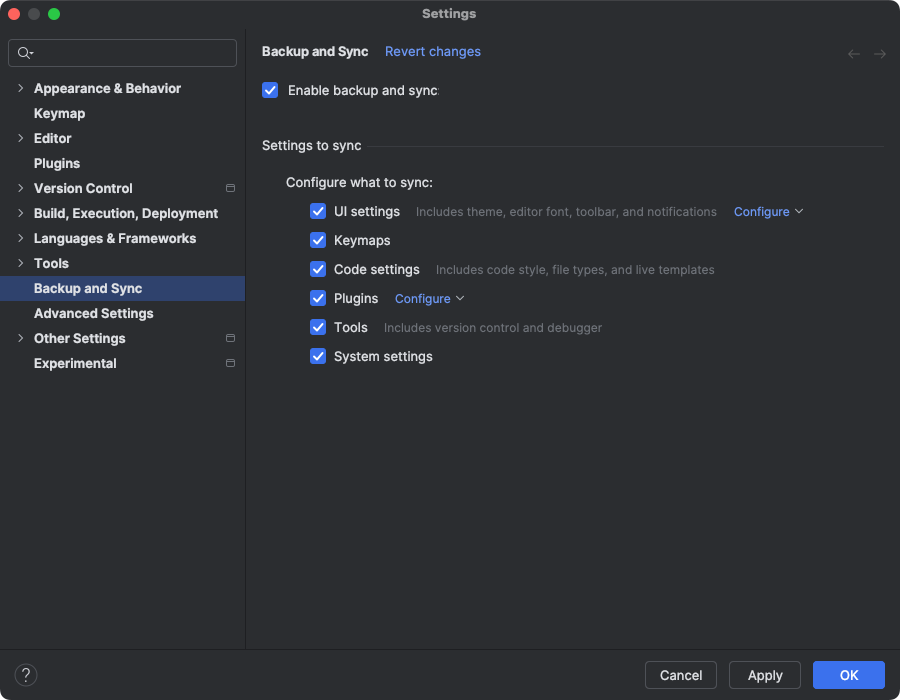
现在,您可以使用 Google 账号或 JetBrains 账号将 Android Studio 设置备份到云端存储空间。这有助于同步您的设置,例如键映射、代码编辑器设置、系统设置等。如需开始使用,请执行以下任一操作:
在 Android Studio 中打开项目后,点击 IDE 右上角的头像,然后点击登录,登录您的 Google 账号。

- 按照随即显示的对话框中的提示操作,并务必勾选相应复选框,以授权 Android Studio 访问您的 Google 账号存储空间。
- 按照提示为 Android Studio 授权。
依次前往设置 > 备份与同步。
- 选择 Google,以使用 Google 账号存储空间在不同的 Android Studio 安装之间同步应用数据。或者,您也可以使用 JetBrains 账号在 IntelliJ 和 Android Studio 安装之间同步应用数据。
- 按照提示授权 Android Studio 访问您的首选账号的存储空间后,返回到 Android Studio。
- 在设置 > 备份与同步页面上,您可以查看要同步到您账号的应用数据类别。
- 如需停用“备份与同步”,请取消选中启用该功能的复选框。
如果您已将数据同步到所选设备,Android Studio 会为您提供以下选项:从远程存储空间下载设置(这是默认选项),或者上传本地设置并覆盖同步到远程存储空间的设置。

